ويندوز 11 مقابل ماك أو إس – خمسة اختلافات رئيسية

ويندوز 11 مقابل ماك أو إس – اكتشف بعض الاختلافات الرئيسية بين أنظمة التشغيل هذه لمساعدتك في اتخاذ قرارك بشأن الأجهزة الخاصة بك.
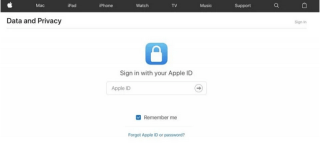
حساب Apple هو مركزنا الشامل لإدارة الأجهزة وتنزيل التطبيقات وتسجيل منتجات Apple الجديدة والوصول إلى iCloud و Apple Music أو أي شيء. قبل تثبيت أي تطبيق على جهاز Apple الخاص بك ، يطلب منك ملء معرف Apple وكلمة المرور لمصادقة تفاصيل حسابك (في كل مرة). إذا كنت تستخدم أيًا من أجهزة Apple ، سواء كانت iPhone أو iPad أو Mac ، فإن معرف Apple مطلوبًا لتخزين معلومات حسابك وإدارة البيانات عبر الأجهزة.
مصدر الصورة: دعم Apple
ولكن إذا قررت أخيرًا الانفصال عن Apple ، فإن هذا المنشور يغطي دليلًا خطوة بخطوة لمعرفة كيفية حذف حساب Apple ID نهائيًا وإزالة جميع معلوماتك بأمان من الخوادم.
قبل أن نبدأ ، إليك جزء صغير من المعلومات. بمجرد حذف حساب Apple ID الخاص بك بشكل دائم ، لا توجد طريقة للعودة إلى Apple لتزويدك بأي معلومات سابقة في أي وقت في المستقبل. تشير سياسة الخصوصية والبيانات الخاصة بشركة Apple بصرامة إلى أنك لن تتمكن من الوصول إلى أي من بياناتك بعد حذف حسابك نهائيًا. لا يمكن لـ Apple إعادة تنشيط أو استعادة أي من البيانات المرتبطة بحسابك بمجرد حذف معرف Apple الخاص بك. لمعرفة المزيد ، قم بزيارة هذا الرابط .
على الرغم من أنك إذا اتخذت قرارك أخيرًا لتوديع Apple ، فلنتعلم كيفية حذف حساب معرف Apple.
اقرأ أيضًا: كيفية تغيير معرف البريد الإلكتروني المرتبط بمعرف Apple
كيفية حذف حساب معرف Apple نهائيًا
اتبع هذه الخطوات لحذف حساب Apple ID نهائيًا وإزالة جميع معلومات حسابك من خوادم Apple.
على جهاز الكمبيوتر الشخصي أو جهاز Mac ، قم بتشغيل أي متصفح ويب وانتقل إلى هذا الرابط: https://privacy.apple.com/ وقم بتسجيل الدخول إلى حساب معرف Apple الخاص بك.
قد تطالبك Apple أيضًا بالإجابة على بعض أسئلة الأمان لمصادقة هويتك. أجب عن الأسئلة بدقة للمتابعة وتسجيل الدخول إلى حساب Apple الخاص بك.
في صفحة معرف Apple والخصوصية ، اقرأ الشروط وانقر على زر "متابعة".
حدد موقع قسم "حذف حسابك" واضغط على زر "البدء" لحذف حساب Apple الخاص بك.
في النافذة التالية ، تقدم لك Apple خيارًا حيث يمكنك اختيار إلغاء التنشيط المؤقت إذا كنت ترغب في الوصول إلى أي من تفاصيل حسابك في المستقبل. ولكن إذا لم يكن الأمر كذلك ، وما زلت تريد حذف حساب معرف Apple نهائيًا.

اختر سببًا من القائمة المنسدلة لرغبتك في حذف حسابك ثم اضغط على الزر "متابعة".
ستقدم Apple قائمة بالأشياء التي سيتم حذفها نهائيًا من الخوادم. راجع كل هذه المعلومات بدقة ثم اضغط على "متابعة".

في النافذة التالية ، ستعرض Apple الشروط والأحكام الخاصة بحذف حساب معرف Apple الخاص بك بشكل دائم. راجع كل شيء بعناية وإذا كنت توافق على كل شيء وكل ما هو مذكور في السياسات ، فتحقق من "لقد قرأت ووافقت على هذه الشروط والأحكام" واضغط على الزر "متابعة" للتأكيد.
لتلقي تحديثات حالة الحساب سواء تم حذفه بنجاح أم لا ، حدد خيارًا من القائمة. يمكنك إما اختيار رقم هاتف أو عنوان بريد إلكتروني بديل .
ستوفر لك Apple الآن رمز وصول فريدًا. احتفظ بها في مكان آمن وقم بتخزين هذه المعلومات في سجلاتك. يمكنك حتى طباعته أو نسخه أو تدوينه ببساطة على قطعة من الورق.
في النافذة التالية ، أدخل رمز الوصول الفريد الخاص بك وانقر على "متابعة" للمتابعة.

مرة أخرى ، تُعلمك Apple بما ستتم إزالته من جميع المعلومات بمجرد حذف حساب Apple ID نهائيًا. إذا كنت متأكدًا ، فانقر فوق الزر "حذف حسابك".
وانتهى الأمر! ستبدأ Apple الآن في العمل وتبدأ في معالجة طلب الحذف. تستغرق العملية بأكملها عادةً أقل من 7 أيام حتى تكتمل. لذلك ، ما عليك سوى الجلوس والاسترخاء حتى تبلغك Apple بحذف حسابك.
تأكد أيضًا من تسجيل الخروج من حساب Apple الخاص بك من متصفح الويب قبل إغلاق جهازك.
للتذكر…
قبل أن تقرر أخيرًا حذف حساب معرف Apple الخاص بك نهائيًا ، تأكد من عمل نسخة احتياطية لجميع بياناتك وتفاصيل حسابك بأمان. بمجرد حذف حسابك نهائيًا من خوادم Apple ، فلن يتمكن فريق الدعم من استعادة حسابك تحت أي ظرف من الظروف.
اقرأ أيضًا: كيفية إعادة تعيين كلمة مرور معرف Apple الخاص بك
لذلك كان يا رفاق هنا دليل مفصل حول كيفية حذف حساب معرف Apple. نأمل أن يثبت هذا المنشور أنه مفيد لك. إذا كنت بحاجة إلى مساعدة في أي خطوة ، فلا تتردد في التواصل معنا. يمكنك استخدام مساحة التعليقات المذكورة أدناه لملء استفسارك.
ويندوز 11 مقابل ماك أو إس – اكتشف بعض الاختلافات الرئيسية بين أنظمة التشغيل هذه لمساعدتك في اتخاذ قرارك بشأن الأجهزة الخاصة بك.
تعلم هنا كيفية عرض رمز مصدر صفحة الويب في سفاري على نظام ماك أو إس باستخدام أداة فحص الويب في سفاري.
في حال كنت تخطط للترقية إلى macOS Sonoma، فإليك كيفية اختلافه عن macOS Ventura من حيث الميزات.
في نظام التشغيل Mac، تقوم المتغيرات البيئية بتخزين المعلومات، مثل هوية المستخدم الحالي والمسارات الافتراضية للأوامر واسم الكمبيوتر المضيف. اذا أنت
إذا كان زر الصفحة الرئيسية مفقودًا في Outlook، فقم بتعطيل وتمكين Home Mail على الشريط. ساعد هذا الحل السريع العديد من المستخدمين.
هل تريد إرسال بريد إلكتروني إلى العديد من المستلمين؟ لا أعرف كيفية إنشاء قائمة توزيع في Outlook؟ إليك كيفية القيام بذلك دون عناء!
إذا كنت ترغب في جعل مهام إدخال البيانات خالية من العيوب وسريعة ، فأنت بحاجة إلى معرفة كيفية إنشاء قائمة منسدلة في Excel.
هل تريد فتح Outlook في الوضع الآمن ولكن لا يمكنك ذلك؟ تعرف على كيفية إصلاح مشكلة "لن يفتح Outlook في الوضع الآمن".
يعد تطبيق Mac Shortcuts أداة قوية لتشغيل وحدات الماكرو. بنقرة واحدة ، يمكن لتطبيق macOS Shortcuts إكمال المهام التي قد تستغرق ساعات.
إذا كانت المراجع الدائرية في ورقة عمل Excel مزعجة ، فتتعلم هنا كيفية العثور على مراجع دائرية في Excel والقضاء عليها.








